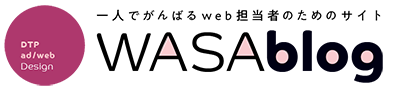現状の環境に不満があるわけでも、Fireタブレットを使っていないというわけでもありません。単純にもう一枚モニタ増やせるかどうか試しただけ、という完全に興味本位です。
思ったより遥かに簡単に、かつ動作もそこそこ早かったので参考にどうぞ。
Fireタブレット、Amazonでよくセールしてるのでサブモニタ代わりにするのも良いでしょう。
ちなみに使用したのはフリーソフトではありません。305円のアプリですので予めご了承ください。
この記事の目次
使用した環境
- MacBook Pro(13-inch,2019,Two Thunderbolt ,ports)
- macOS Catalina(バージョン10.15.4)
Macは「AirPlay」が使えるものであれば何でも良いそう。
調べてみたら2011年くらいですでに搭載されているみたいなので結構古いMacでもOSが新しければ行けそう。
ちなみにサブモニタとしてすでに
- JAPANNEXT USB−C接続 PCモニター [28型/ワイド/4K(3840×2160)] JN−T284CUHDR
- iPad3
をそれぞれUSB-C、USB-3.0でつないでいます。
サブモニタ化の対象
- Fire HD10(2017モデル)
基本的にHD7でも8でも10でも出来る模様ですが、サブディスプレイにするなら小さくてもしょうがないのでHD10一択でしょうか。お手持ちのFire端末が対象かどうかはアプリの説明欄よりどうぞ。
サブディスプレイ化までの道のり
Amazonで先にアプリを購入する場合はアプリストアで「AirReceiver」とうアプリを購入します。
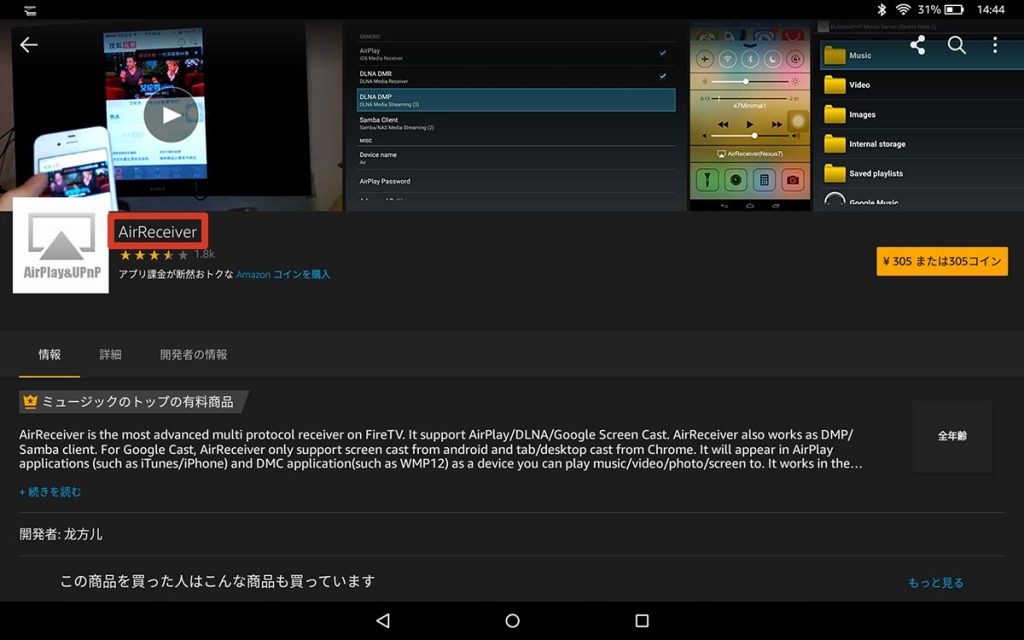
お手持ちのFire端末から直接アプリストで探す場合は「AirReceiver」で検索、アプリをダウンロードします。
2020/05/19現在は¥305です。
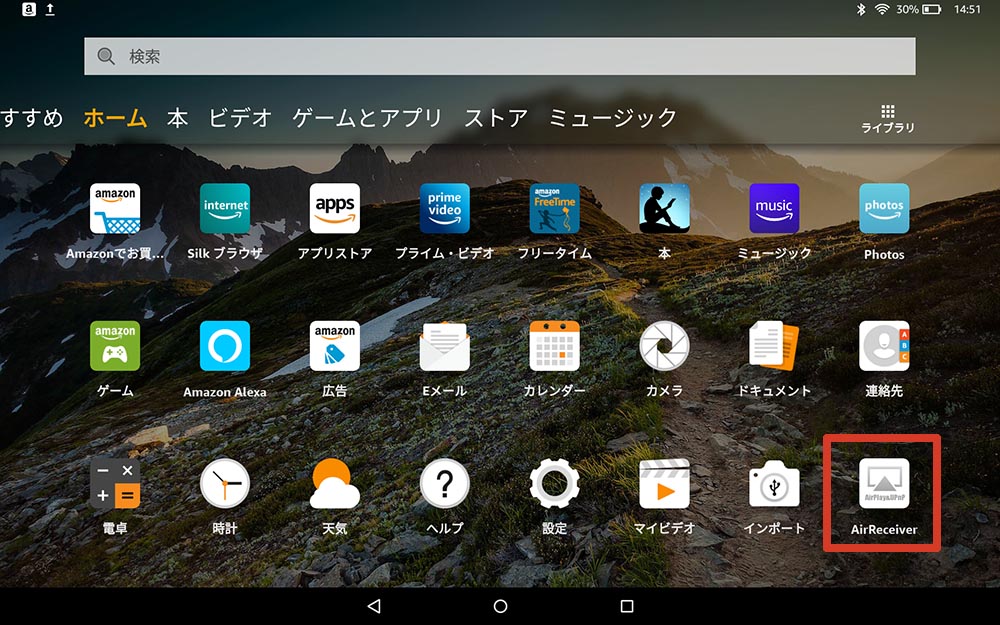
Fire端末のホーム画面にアプリのショートカットが出来ていますので、ココをタップ。

こんな画面が出ますが、Fire端末はこのまま放置。
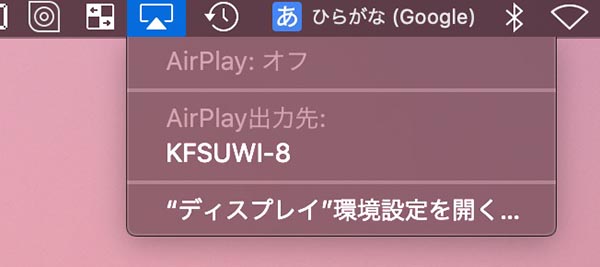
メニューの中の上記アイコンが「AirPlay」です。新たに出力先として登場した英数字(上記例だとKFSUWI-8)がFireタブレットの型番です。
それを選択すると、早くもFireタブレットにMacの画面が!!
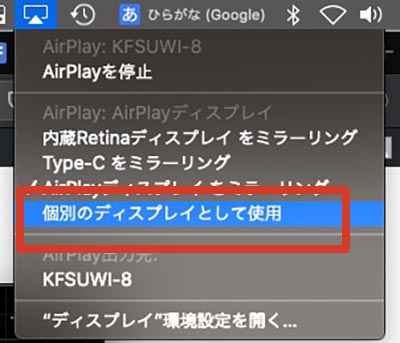
デフォだとMacと同じ画面が表示されているので「個別のディスプレイとして使用」 を選ぶと、晴れてサブディスプレイ化完了となります。
夢の4枚画面!!!
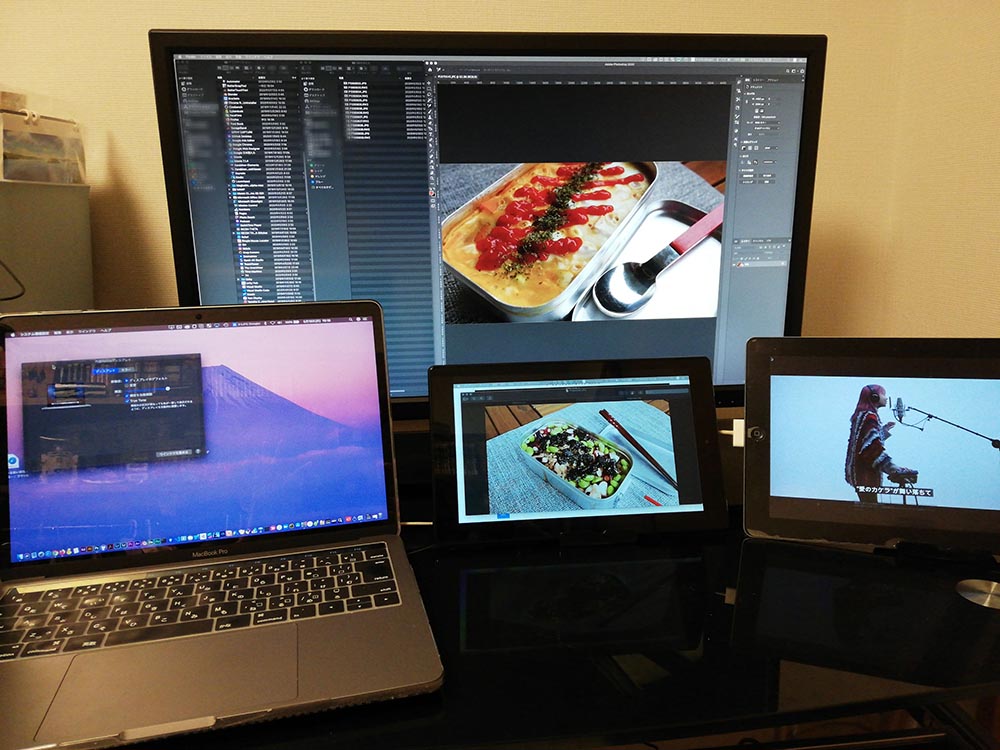
ひゃっほう

やってみたかっただけです。私の作業ではこんなに使いこなせません。
所感
解像度
もともとフルHDをカバーするだけあって解像度はそこそこ。画面は小さいけど。
MacBook Proの画面と比較しても情報量は見劣りしません。
スピード
早い!!!
有線ではないので、ここはあまり期待してなかったのに…
同じ有線でつなげている「iPad」(Yam Display使用)と比較してもほぼ同等、むしろ良いかも?!といった印象。
サブ画面で文字打っても違和感はありません。
ということで
期待してなかったのに、好感触だったFireタブレットのサブディスプレイ化。
出張やカフェなどでノマドワークする際に、安価で高性能なディスプレイとしてFireタブレットはベストな選択かもしれません。ほんとにオススメです。
ちなみにこのアプリ、MacやiPhoneの画面をTVに飛ばしたり、なんて技も出来るそう。また調べて色々やってみます。
ちなみに
仕事でクライアントにプレゼンする際に紙だけでは分かりづらい「動き」なんかを説明する際にも大活躍しました。
自分のMacの画面を「ミラーリング」でFireタブレットを先方に渡す、みたいな使い方です。出来るヤツ感も増す(!?)のでぜひ。